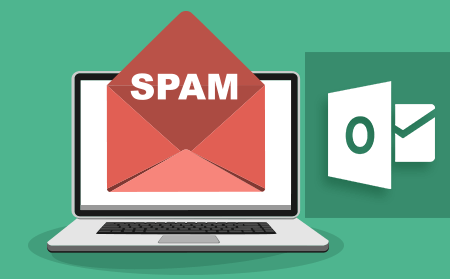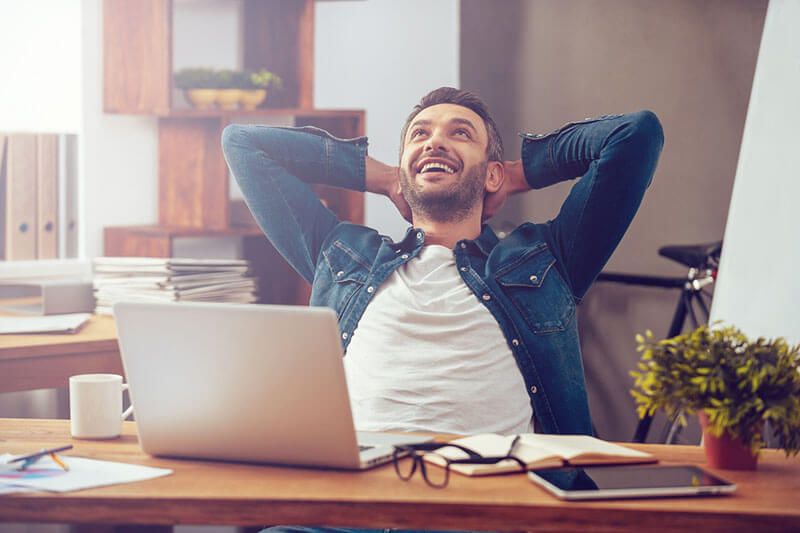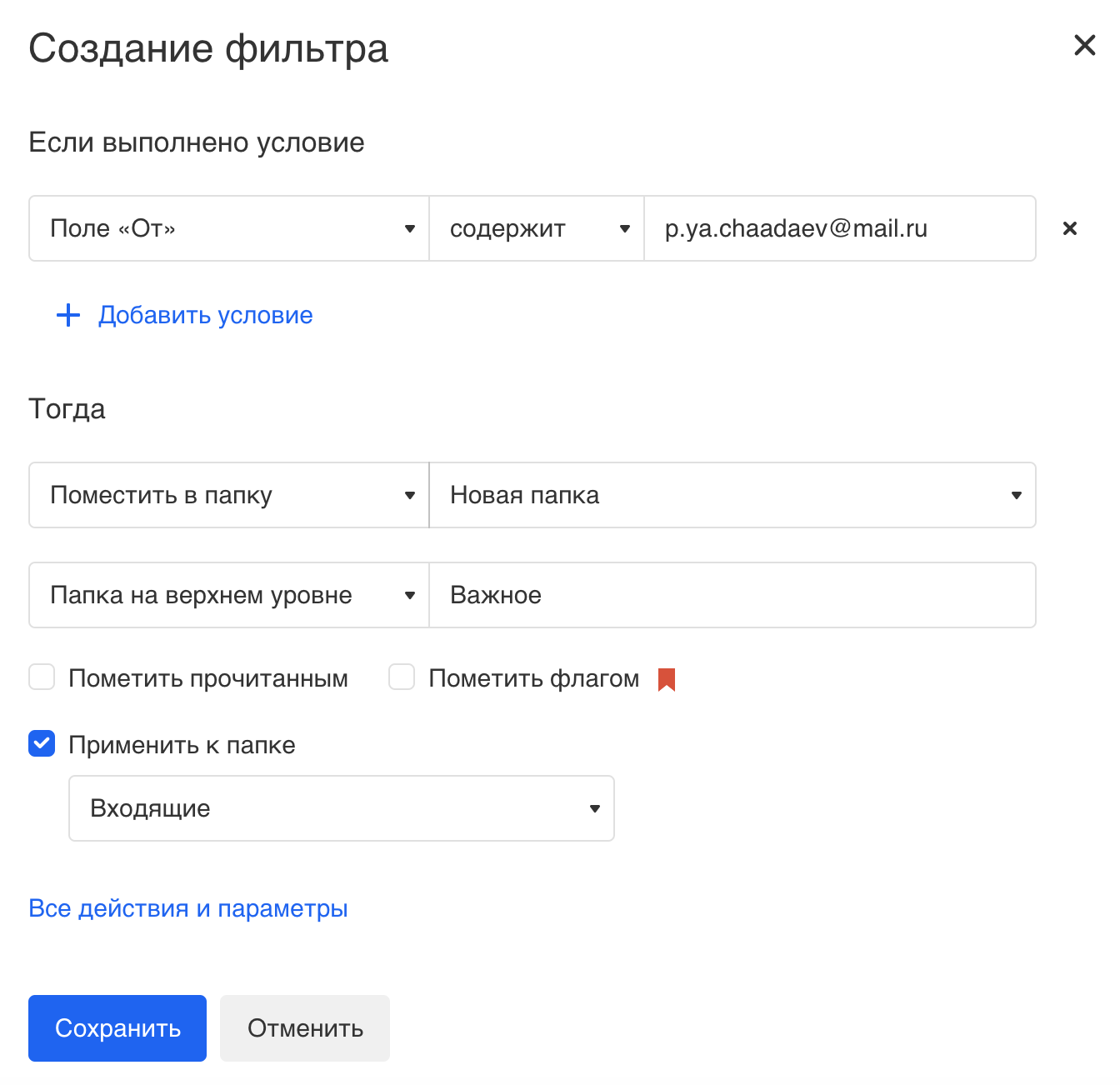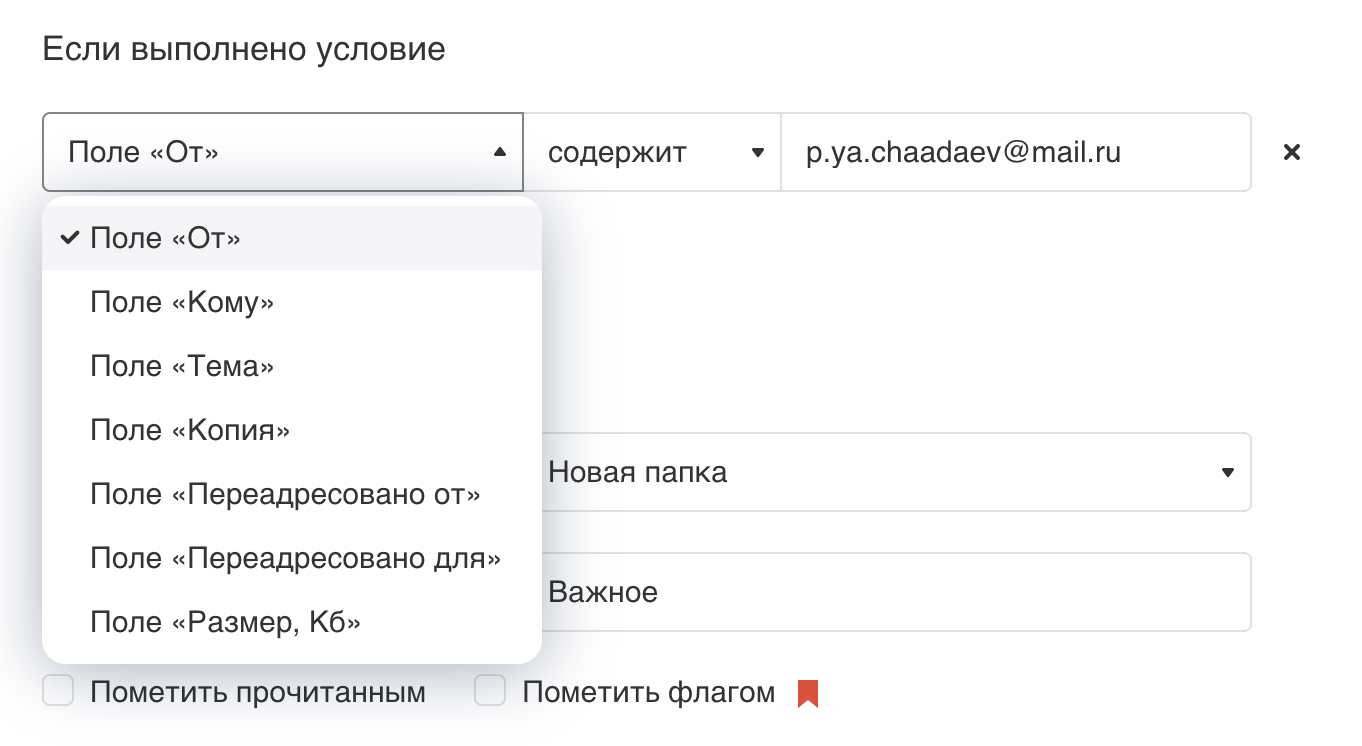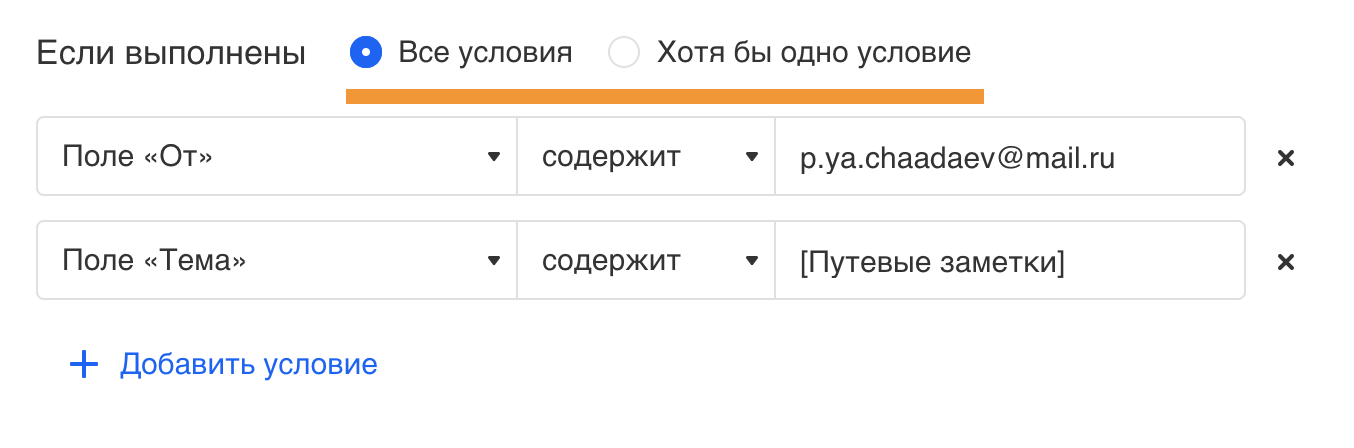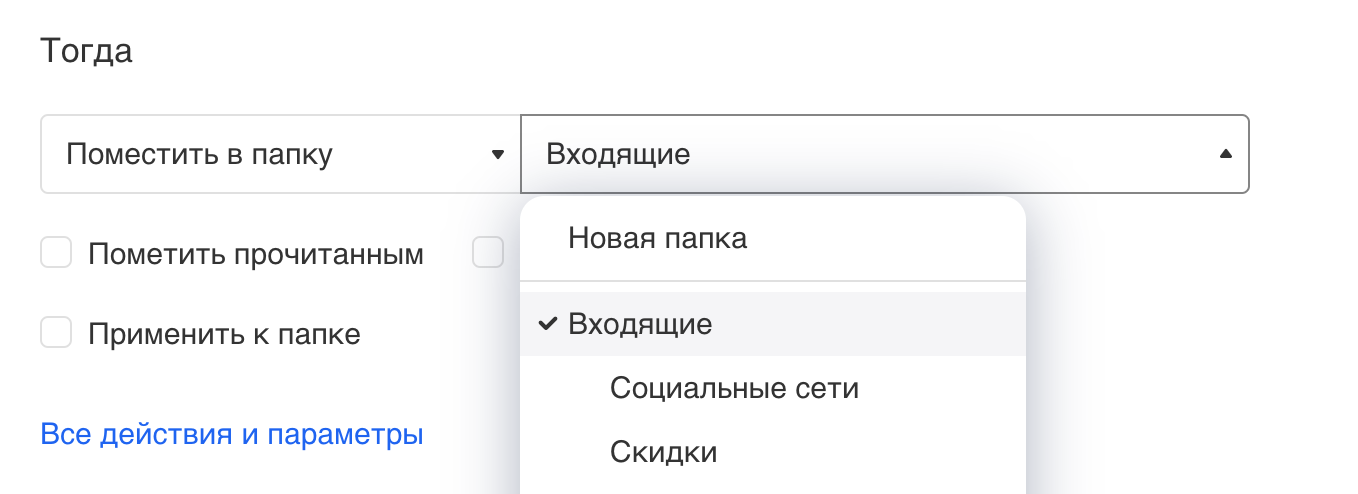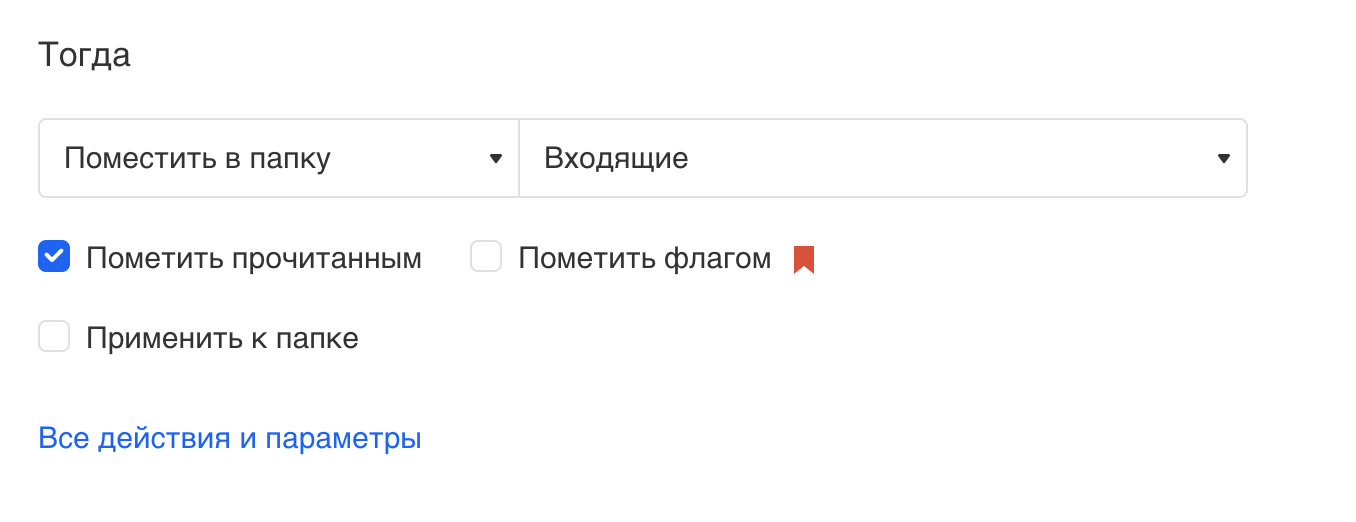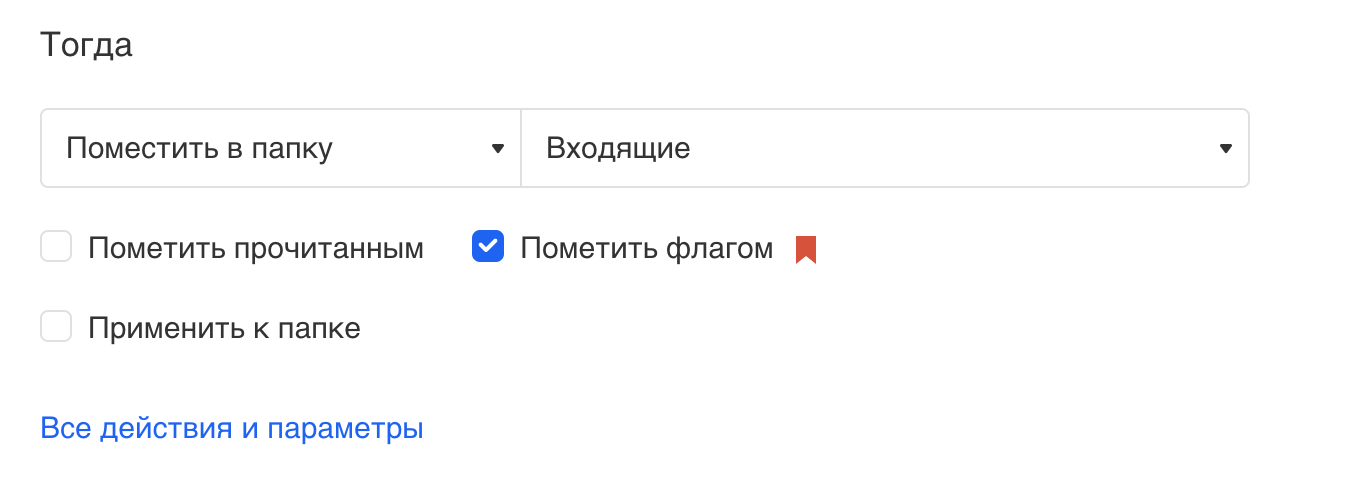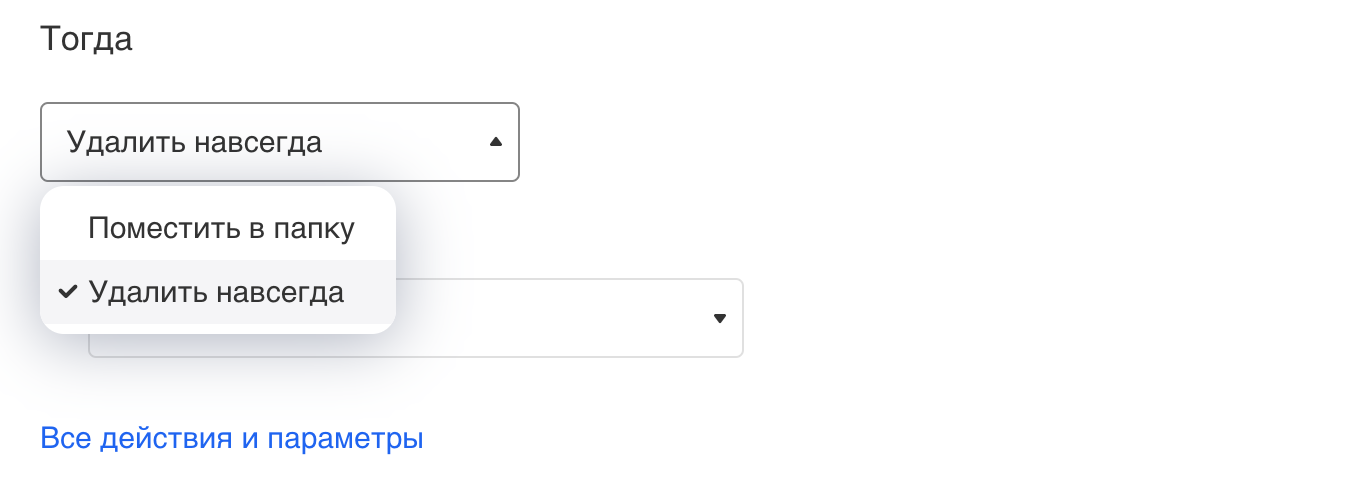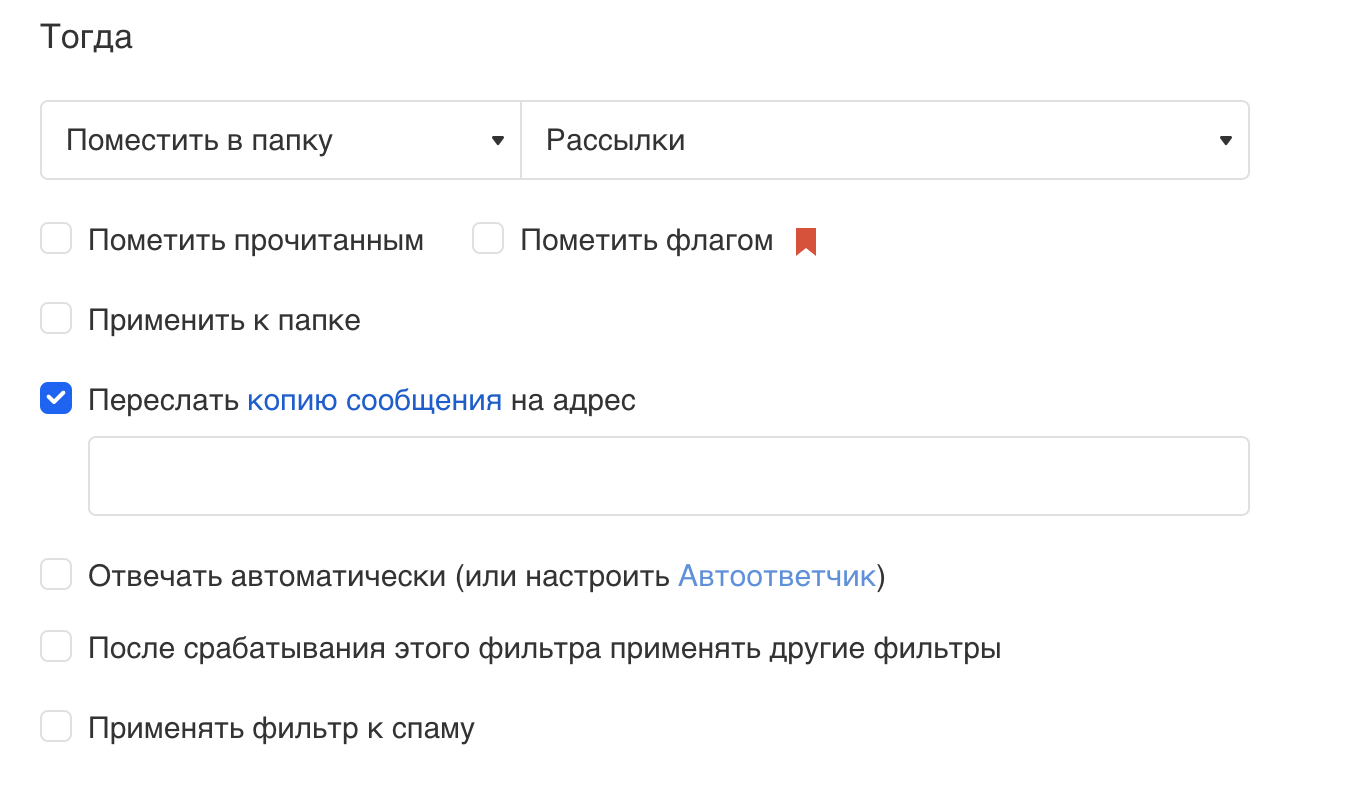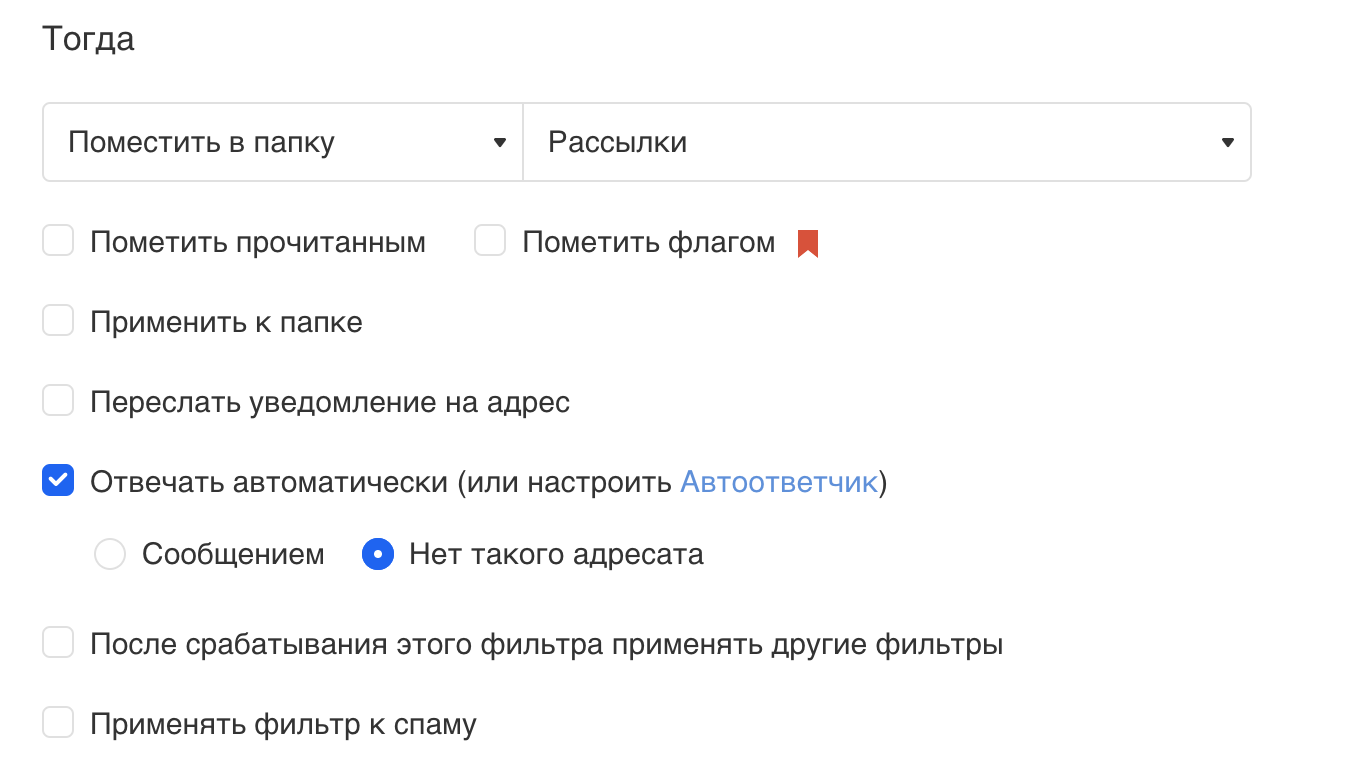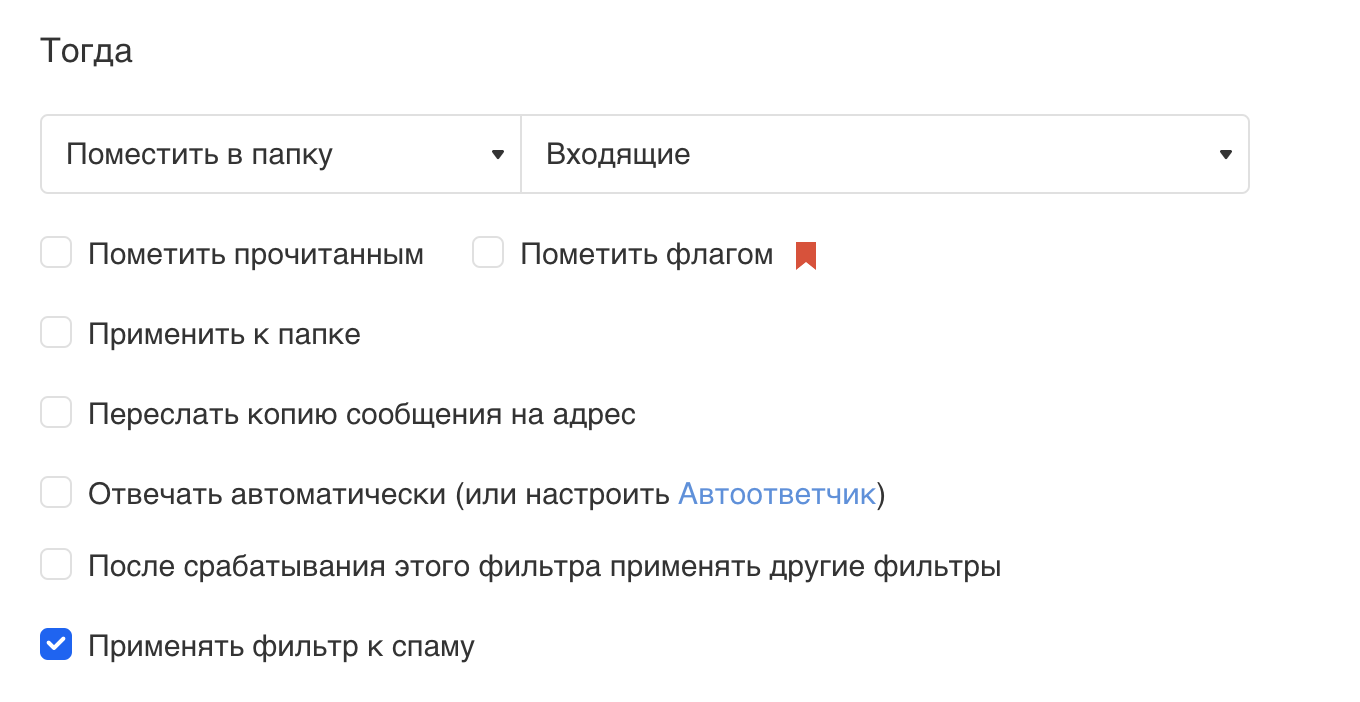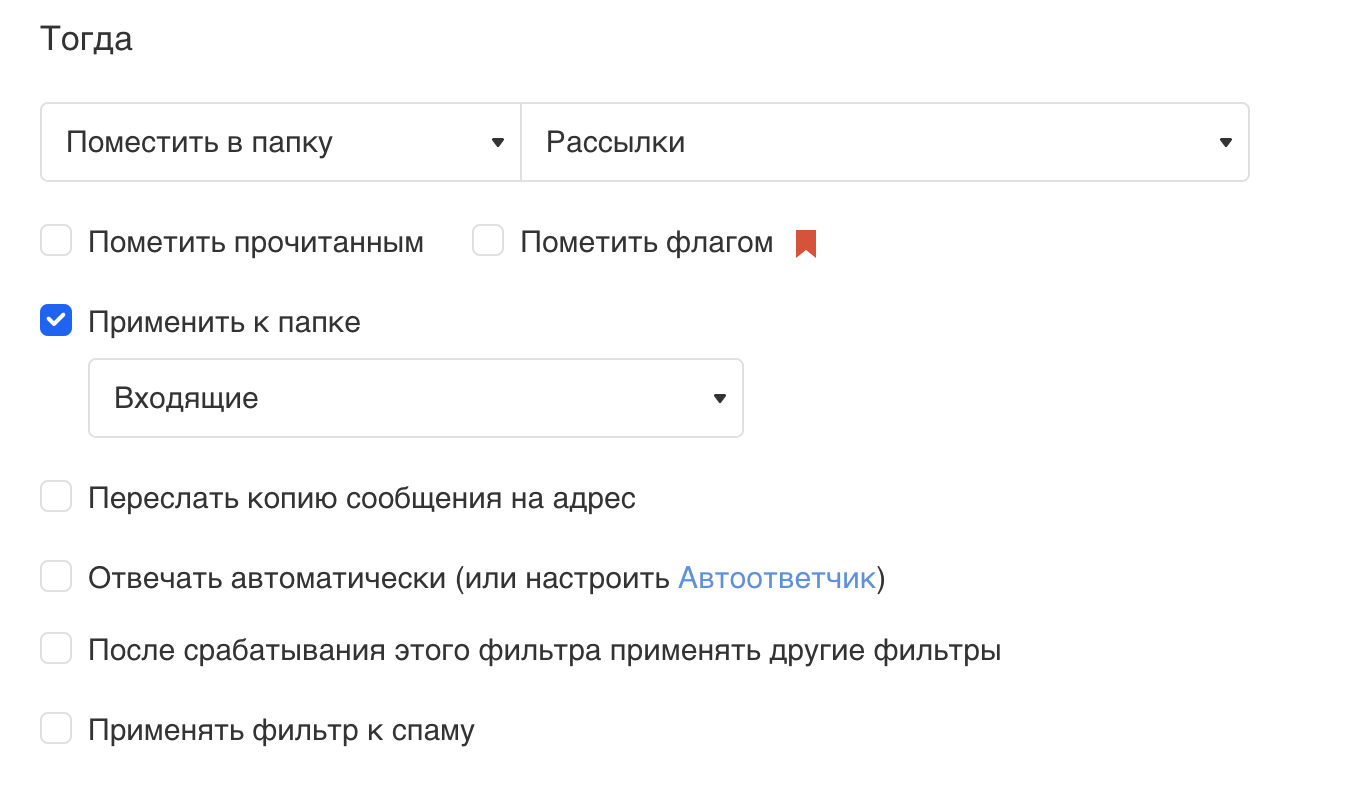Как сделать спам фильтр
Что такое спам-фильтр и как его настроить
Что такое спам-фильтр
Понять, что такое спам-фильтр довольно просто, это специальная программа, защищающая пользователя от спама. Обычно применяется для фильтрования входящих писем на электронной почте или при размещении ссылок. В своей работе он использует заготовленные списки с нежелательными адресами сайтов и адресатами. Разумеется, что для начала эти списки необходимо разработать.
Спам-фильтр поможет Вам избежать встречи с нежелательными письмами, содержащими спам. В основном, он бывает довольно безобидным, поскольку содержит различную рекламу товаров и услуг.
К сожалению бывают и весьма опасные спамные письма, которые всевозможными способами попытаются выманить деньги, выведать Ваши данные (пароль, логин и т.д) или засорить Ваше устройство вирусами. Конечно, всегда можно ограничиться ведением Яндекс Директ, но лучше не стоит.
Спам-фильтр занимается исследованием содержимого каждого входящего письма. Делает он это путём проверки на наличие спам-слов, изучает оформление и смысл текста. При наличии запретных данных, он автоматически отправляет письмо в папку «Спам». Однако, бывает и так, что спамные сообщения прорываются во «Входящие», но тут пользователь может сам определить информацию как спам.
Как настроить спам-фильтр
Многие пользователи зачастую не знают, как настроить спам-фильтр.В своей электронной почте можно найти меню с настройками и изучить параметры спам-фильтра. Если требуется, то их можно заменить на более благоприятный для Вас – натренировать спам-фильтр вручную. Это довольно просто, если учесть, что вся неприятные сообщения состоит из шаблонных писем, а работа спам-фильтров базируется по принципу исследования содержимого письма.
Как настроить спам-фильтр в Майл.ру, когда на почту каждодневно приходит куча сомнительных писем. Сделать это довольно просто. Достаточно зайти в настройки, выбрать пункт «правила фильтрации» и добавить фильтр. Там уже можно будет выбрать требуемые поля, которые будут отвечать за работу со спамами.
Таким образом можно поставить галочку у поля «удалить навсегда письмо, при совпадении условия». Если вдруг придет письмо с вопросом, что такое лиды в интернет-маркетинге и рекламе, то оно автоматически будет удалено.
Как настроить спам-фильтр в Яндексе, возможно, тоже Вас заинтересует. В основном, он не имеет какого-то отличия от установки в Майл.ру. В настройках потребуется зайти в раздел правил обработки писем. Задаём требуемые нам параметры в имеющихся пунктах и наслаждаемся пользованием электронной почты без всяких неудобств.
Как отключить спам-фильтр
Случается так, что многие письма бракуются и не доходят до пользователя, попадая в папку «Спам». Такие случаи приносят массу неудобств, и тогда возникает вопрос, как отключить спам-фильтр. Тут не нужно каких-то особых навыков, поскольку все довольно просто.
Для того чтобы отключить данную функцию почтового ящика, требуется зайти в меню «Настройки» и выбрать раздел «Защита от спама». Там можно уже непосредственно изменить уровень защиты на «Не фильтровать спам». Если вдруг Вы ждете специальное письмо с кратким пособием, что такое франшиза и как она работает, то оно уже не удалиться и не попадет в папку со спамом.
Отключить спам-фильтр можно и на домашней странице. Тогда потребуется просто зайти в меню «Инструменты», кликнуть на подраздел «Спам-фильтры» и отключить фильтрацию спама. Главное не забыть нажать на подтверждение.
Как проверить спам-фильтр
Бывает так, что после того как Вы настроили почту от рассылки спама, он всё равно прорывается. Тогда возникает вопрос, как проверить спам-фильтр. Сделать это довольно просто в настройках. Нужно лишь зайти в раздел, который отвечает за фильтрацию спама. Потому что бывает так, что пользователи после долгой и кропотливой настройки забывают нажать «сохранить».
Так или иначе Вы всегда сможете понять, что спам-фильтр успешно ведёт свою работу. Об этом будет говорить отсутствие сообщений, содержащих спам, или их количественное сокращение до минимума. Самым главным преимуществом контекстной рекламы является то, что она без ненавязчивых спамных сообщений, продвигает любой бизнес.
При постоянном взаимодействии со своей электронной почтой очень важно избегать различного рода спама. Это поможет избежать потери времени в поисках нужного сообщения и попадания на удочку злоумышленников. Советуем не избегать настройки спам-фильтра, чтобы избежать в будущем различных проблем.
Как сделать спам фильтр
Фильтры — это специальные команды в почте, которые автоматически совершают действия с письмами, подхоящими под указанные условия. Вы можете складывать отдельные письма в папки, удалять их, отмечать прочитанными или флажком, отправлять автоответ и так далее.
Максимальное число фильтров в одном аккаунте — 256.
Создать фильтр
Выбрать условия для фильтрации
Чтобы добавить дополнительное условие для фильтра, нажмите 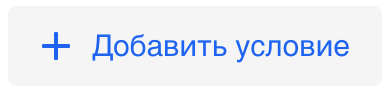
Выбрать действия с отфильтрованным письмом и параметры фильтрации
Установите галочку на нужном действии, чтобы применять его к отфильтрованному письму.
Выберите папку, в которую фильтр будет класть письмо или создайте новую.
Установите галочку. Фильтр будет отмечать письмо как прочитанное.
Установите галочку. Фильтру будет отмечать письмо флагом.
Выберите «Удалить навсегда» в выпадающем списке. Письмо сразу будет удалено — вы не увидите его ни в папках, ни в «Корзине».
Переслать на адрес
Нажмите «Все действия и параметры». Установите галочку «Переслать копию сообщения на адрес».
Также вы можете прислать на адрес уведомление о том, что пришло такое письмо, или переслать само письмо. Для этого нажмите на надпись «копию сообщения», чтобы она изменилась на «уведомление». Если выберете пересылку, ее нужно будет подтвердить.
Нажмите «Все действия и параметры». Установите галочку «Отвечать автоматически».
Выберите «Сообщением» и введите текст. Выберите «Нет такого адресата», и отправитель получит системное уведомление от имени Mail.ru
Применять фильтр к спаму
Нажмите «Все действия и параметры». Установите галочку «Применять фильтр к спаму». Фильтр будет действовать для писем, которые попали в папку «Спам».
По умолчанию фильтр будет работать только для писем, которые пришли в почту после его создания. Если хотите отфильтровать письма в уже существующих папках, отметьте их в этом списке.
Создать фильтр автоматически из письма
Почта определит признаки письма и предложит создать фильтр. Вы можете отредактировать условия или добавить другие. Чтобы складывать письма от отправителя в определенную папку, выберите её в списке «Тогда».
Как бороться со спамом в электронной почте: 5 проверенных методов
Полностью искоренить спам, пожалуй, невозможно — разве что вы перестанете пользоваться Интернетом. Спам-фильтры в почтовых клиентах хоть и спасают от вредоносных писем, но работают не всегда: то считают подозрительными важные письма, то, наоборот, отправляют нежелательную почту во «Входящие». Мы собрали 5 методов борьбы со спамом, которые помогут очистить ваш почтовый ящик.
Что такое спам или нежелательная почта? Это массовая рассылка навязчивых электронных писем, которые обычно содержат рекламу или предложение услуг. При этом спам может быть как безобидным (например, ежедневные новости онлайн-портала или рассылка о скидках в интернет-магазине, на которую вы не подписывались), так и опасным (письма со ссылками на фишинговые сайты или вредоносными вложениями). Тем не менее, у всех писем, которые можно назвать спамом, есть одно общее качество — вы не хотите их получать.
Какой же должна быть защита от спама? Как мы уже писали выше, одних только почтовых фильтров может быть недостаточно. Посмотрим, как ещё можно избавить свой почтовый ящик от мусора.
1. Обучайте свой спам-фильтр
Попробуйте не просто удалять нежелательные письма из папки «Входящие», а всегда сообщать почтовому клиенту, что они являются спамом. Например, в Gmail это можно сделать буквально парой кликов, выделив письмо и нажав на значок «В спам».
Похожая функциональность обычно предусмотрена и в других клиентах электронной почты. Также просматривайте время от времени папку со спамом в поисках сообщений, которые на самом деле им не являются, и сообщайте об ошибках (в Gmail для этого есть кнопка «Не спам»). Так вы сможете лучше «натренировать» спам-фильтр в вашей почте.
2. Никогда не отвечайте на спам
Если вы видите, что письмо явно нежелательное, — не открывайте его. Если же вы открыли письмо и поняли, что это спам, сразу же закройте его. Ни в коем случае не нажимайте на ссылки или кнопки, не загружайте вложенные файлы из сообщений от подозрительных отправителей — в них могут содержаться вредоносные программы, которые крадут ваши личные данные и подвергают угрозе ваш компьютер. Будьте внимательны, такие письма могут маскироваться под важные, например уведомления от крупных банков или интернет-магазинов.
Как же отличить действительно важное письмо от опасного спама? Первый звоночек подозрения должен зазвенеть, если у вас требуют деньги под каким-либо предлогом.
Чтобы проверить письмо:
1. Посмотрите на адрес отправителя. Часто фишинговые письма отправляются с адресов, похожих на настоящие сайты известных компаний. Важно уметь отличать реальные адреса от подделок: например, google-web.site — это явно не домен Google, а info-mail.ru.com никак не относится к компании Mail.ru. Порой от настоящего сайта адрес отличается только доменной зоной, как в примере на картинке ниже. А иногда даже можно подделать и доменнную зону.
Обратите внимание, что фишинговое письмо пришло с ящика @reg.mail. Настоящие письма от REG.RU приходят только с адресов, оканчивающихся на @reg.ru.
2. Если в письме есть ссылка, похожая на вполне обычный и знакомый вам сайт — наведите на неё (но не нажимайте!) и посмотрите, куда она ведёт. В Google Chrome адрес при наведении отображается в левом нижнем углу. Злоумышленники иногда под видом одной ссылки маскируют другую.
Здесь под видом ссылки на личный кабинет REG.RU спрятана совсем другая ссылка
Не отвечайте на подобное письмо, даже если у вас плохое настроение и хочется высказать отправителю всё, что вы о нём думаете. Поверьте, это далеко не лучший способ бороться со спамерами. Так вы только покажете им, что обращаете внимание на такие письма, и нежелательной почты может стать ещё больше. Если спам пришёл от друга или коллеги, немедленно свяжитесь с ним по другому каналу связи (например по телефону) и сообщите, что его взломали.
3. Заведите отдельный ящик для личных писем
Спам в Интернете работает по простой схеме: чем больше сайтов знают ваш адрес электронной почты, тем больше нежелательных писем вы получите. Лучше всего завести отдельный e-mail для регистраций на разных интернет-ресурсах, а свой личный адрес доверять только знакомым людям и проверенным сайтам.
Спамеры часто составляют списки электронных адресов, просто перебирая популярные имена, фамилии, словосочетания и подставляя к ним окончания известных почтовых клиентов (например @gmail.com, @yandex.ru, @mail.ru). Чтобы минимизировать шансы попадания вашего ящика в подобную базу, лучше всего зарегистрировать личный домен, подключить к нему почту и получить уникальный e-mail — скажем, petrov@yourdomain.ru. В REG.RU при регистрации домена вы можете бесплатно подключить почтовый клиент от Яндекс или Mail.ru.
4. Подключите стороннюю защиту от спама
В Сети можно найти программы и расширения, специально заточенные на защиту от спама и справляющиеся со своей работой лучше, чем стандартные спам-фильтры. Например, если у вас есть почта на личном домене, в REG.RU вы можете подключить услугу расширенной защиты от спама, причём домен может быть зарегистрирован у любого регистратора.
5. Не публикуйте личный адрес в общедоступных местах
Если у вас есть личный сайт или страница на популярном онлайн-ресурсе, лучше не указывайте на них свой e-mail. Многие спамеры используют программы, которые автоматически посещают веб-сайты и ищут на них адреса электронной почты.
В соцсетях или на форумах обычно предусмотрена возможность скрыть свой e-mail от посторонних. С личным сайтом дело немного сложнее, особенно если вам важно оставить свои контакты для связи. Даже если вы спрячете e-mail под кнопкой, это вряд ли поможет: адрес всё равно можно найти в html-коде. Один из способов скрыть свою почту на веб-странице — создать контактную форму и отправлять данные с неё в CGI-программу, которая перешлёт обращение на ваш e-mail.
Надеемся, мы убедили вас не пренебрегать безопасностью личной почты. Если вы знаете другие действенные способы борьбы со спамом, делитесь ими в комментариях.
Фильтры в почтовом ящике Mail.ru
Этот раздел настроек предназначен для настройки фильтрования писем и создания пересылки на другие почтовые ящики.
Заходим в раздел настроек электронной почты mail — нажимаем в правом верхнем углу «Настройки», рядом с кнопкой «Выход» или нажимаем кнопку «Еще» и выбираем «Настройки».
Переходим в раздел «Фильтры и пересылка» — можно выбрать в меню слева или справа с иконкой в виде настольной подставки с полочками разного цвета.
В этом разделе изначально только одна кнопка — «Создать фильтр». В правой части этой кнопки есть стрелочка (или черный треугольник), при нажатии на эту стрелочку, можно выбирать, что создавать — фильтр или пересылку.
Рассмотрим для начала пересылку. Это очень простой раздел настройки электронной почты mail. В пересылке имеется только одно поле для ввода электронного адреса другой почты, на которую необходимо пересылать все письма. Вводим адрес другой электронной почты и нажимаем «сохранить».
Первое поле — поле для условия. Сначала выбирается само условие, это условие содержится в выпадающем меню и по умолчанию стоит «Поле от». Если кликнуть по этому условию, открывается весь список.
Поле «от» — сюда вписывается условия для раздела письма, в котором содержится информация «От кого». Допустим, если вписать в этом поле электронный адрес, то можно задать действие, для всех писем от этого электронного адреса — например, переместить в папку «Личное», сразу удалить или наоборот отметить флажком. Так же можно задать все письма с почты Gmail или Yandex-почты. Ставим значок «*» и затем добавляем расширение или имя почты, например *@yandex.ru — означает, что выбраны все входящие письма от электронной почты Яндекс. Звездочка * обозначает, что в этом месте будет любое слово или набор букв, цифр или знаков (без пробела, одним словом). Дополнительно можно задать несколько значений в виде — «*@gmail.com|*@yandex.ru». Вертикальная черта ставится вместо значения «или». В данном случае результат выполнится для всех писем от почты Gmail от почты Yandex.
Кстати, если кликнуть по слову «содержит» (между условием и полем для ввода), то оно изменится на «не содержит», то есть условие изменяется в обратную сторону. Снова кликнув по «не содержит», вернем обратно значение «содержит»
Если необходимо, задать условия с разными параметрами, нажимаем кнопку «Добавить условие». Так можно добавлять много различных условий.
В поле «Кому» можно сделать условие, если письмо содержит не Ваш электронный адрес, то есть выбрать «не содержит» и далее ввести свой электронный адрес. Мне иногда приходит спам, где адресатом являюсь не я.
Поле «Тема» для отсева писем, с определенными темами. Например можно собирать все письма с темой «Коммерческое предложение» в одну папку или тому подобное.
Поле «Копии» задается параметр, для копий писем. То есть разным адресатам отправляются копии одного письма.
Поле «Переадресовано от» практически такой же параметр, что и поле «От», только с той разницей, что будут учитываться только те письма, которые переадресованы.
Поле «Переадресовано для» равноценный параметр для поле «Кому», но обычные письма не учитываются, только переадресованные.
«Размер» соответственно определяет размер письма, то есть его вес в килобайтах. Этот параметр можно использовать для отсева пустых писем, которые меньше 1КБ или перенаправлять письма с прикрепленными файлами на другую электронную почту. Например, в каком нибудь дизайнерском отделе менеджер может перенаправлять письма более 1000 КБ на почту дизайнера или проектировщика.
Под кнопкой «Добавить условие» находится еще одна настройка — применять, если выполняется любое условие, или применять, только если выполняются все условия. Для изменения этого параметра, просто кликаем по нему левой кнопкой мышки.
Теперь выбирается действие для нашего условия. Можно поместить в определенную папку, по умолчанию это папка «Входящие». Если оставить эту папку и не добавить никаких действий, то фильтр не создастся, так как это действие итак выполняется.
Для выбора папки для отфильтрованных писем, кликаем по кнопке с названием папки (по умолчанию «Входящие»). Можно оставить папку «Входящие», выбрать «Спам» или «Корзина». Если выбираем «Спам» или «Корзина», то письма автоматически будут отправляться в спам или в корзину (то есть удаляться с возможность восстановления). Так как в разделе «Настройки, создание папки» я создал дополнительную папку, то я могу еще выбрать и папку «Личное». Так же имеется возможность создания папки (описание создания папки есть в разделе «Настройки, папки»).
В дополнение к тому, что отправляем письма в определенную папку, их можно сразу отмечать прочитанными или отметить флажком. Для выбора этих параметров, необходимо установить флажки в соответствующих пунктах, которые находятся сразу под выбором папки.
Вместо выбора папки и отметки писем можно выбрать удаление писем. Удаляться письма будут без возможности восстановления. Выбирается что то одно — либо удаление, либо помещение в папку.
Ниже находится кнопка «Все действия» для показа дополнительных действий
В дополнительных настройках первым пунктом идет отправка копии на другую электронную почту. Для включения этого параметра, перед ним нужно поставить флажок (то есть кликнуть в пустой квадратик). Даже если Вы будете автоматически удалять письмо, то адресат другой электронной почты будет получать копию письма. Если кликнуть по словам «копию сообщения», то оно изменится на «уведомление». При выборе уведомления, адресат будет получать не письмо, а уведомление о том, что на Вашу почту приходило письмо.
Отвечать автоматически — как и настройка автоответчика этот раздел не работает (на 30.08.2014 г.). Может сработать, только если выбрать пункт «Нет такого адресата». В этом случае тому, кто написал письмо, придет уведомление о том, что письмо не было доставлено, так как произошла ошибка. То же самое приходит, когда отправляешь письмо на несуществующую электронную почту.
Пункт «После срабатывания этого фильтра применять другие фильтры» нельзя выбирать, если выбрано удаление писем. Этот пункт удобен тем, что после выбора писем, которые например относятся к спаму, можно сделать исключения для определенных адресов. Допустим один фильтр будет отправлять все письма от электронной почты Gmail в спам, а другой фильтр будет отправлять все письма от vasya@gmail.com в папку «личное». То есть фильтры могут противоречить друг другу, пункт «После срабатывания этого фильтра применять другие фильтры» делает из этих противоречий исключения. Для включения ставим флажок в этой графе.
Применять фильтр к спаму, этот фильтр предназначен для тех случаев, когда электронная почта определяет нужные письма как спам. Допустим в условиях задали нужный адрес или адреса почты, в действиях задали, что все указанные письма отправлять в папку «Входящие» или еще какую-нибудь, и установили флажок в этом пункте. После этого, даже если письмо будет расценено как спам, оно все равно будет в той папке, где Вы указали.
Последний пункт — «Применить к письмам в папках» предназначается для фильтра уже пришедших писем, тех, которые уже в Вашем ящике. Если нужно отфильтровать полученные письма, ставим флажок в этом пункте и выбираем папку. Можно выбрать любую папку, где есть входящие письма, либо выбрать все папки.
И завершающим действием является нажатие на кнопку «Сохранить».
Фильтр создан и мы снова оказываемся в разделе создания фильтров. Только теперь в этом разделе появился фильтр. Его можно включать и выключать (соответствующие кнопки «Вкл» и «Выкл»). Если навести на фильтр курсор мышки, то появятся дополнительные кнопки